Zaktualizuj oprogramowanie routera
Nie jest tajemnicą, że każdy router, podobnie jak wiele innych urządzeń, ma wbudowaną pamięć nieulotną - tak zwane oprogramowanie układowe. Zawiera wszystkie najważniejsze ustawienia początkowe routera. Fabrycznie router wychodzi z aktualną wersją w momencie wydania. Ale czas leci, nowe technologie, związany z nimi sprzęt, błędy są wykrywane przez programistów i wprowadzane są ulepszenia do działania tego modelu routera. Dlatego, aby urządzenie sieciowe działało poprawnie, konieczna jest okresowa aktualizacja oprogramowania układowego do najnowszej wersji. Jak to zrobić w praktyce na własną rękę?
Treść
Zaktualizuj oprogramowanie wbudowane routera
Producenci sprzętu sieciowego nie zabraniają, ale wręcz przeciwnie, zdecydowanie zalecają użytkownikom aktualizację zestawu wbudowanego oprogramowania na routerze. Pamiętaj jednak, że w przypadku nieudanego zakończenia procesu aktualizacji routera, utracisz prawo do bezpłatnej naprawy gwarancyjnej - to znaczy, że wykonasz wszystkie manipulacje za pomocą oprogramowania na własne ryzyko i ryzyko. Dlatego podejdź do tych działań z należytą uwagą i powagą. Bardzo ważne jest, aby dbać o nieprzerwane, stabilne zasilanie routera i komputera. Pamiętaj, aby odłączyć kabel zasilający od gniazda WLAN. Jeśli to możliwe, podłącz router do komputera za pomocą przewodu RJ-45, ponieważ miganie przez sieć bezprzewodową jest kłopotliwe.
Teraz spróbujmy razem zaktualizować BIOS na routerze. Istnieją dwa możliwe scenariusze.
Opcja 1: Zaktualizuj oprogramowanie bez zapisywania ustawień
Po pierwsze, rozważ szczegółowo najprostszą metodę flashowania routera. Po zakończeniu procesu aktualizacji oprogramowania układowego router powróci do ustawień domyślnych i będzie musiał zmienić konfigurację zgodnie z warunkami i potrzebami. Jako wizualny przykład korzystamy z routera chińskiej firmy TP-Link. Algorytm działań na routerach innych producentów będzie taki sam.
- Najpierw musisz wyjaśnić tożsamość routera. Jest to potrzebne do wyszukiwania świeżego oprogramowania układowego. Odwracamy router i z tyłu skrzyni widzimy znak z nazwą modelu urządzenia.
- W pobliżu wskazana jest wersja wersji sprzętowej routera. Zapamiętaj lub zapisz to. Pamiętaj, że oprogramowanie dla jednej wersji jest niezgodne ze sprzętem innej wersji.
- Idziemy na oficjalną stronę producenta, aw sekcji "Wsparcie" znajdujemy najnowszy plik oprogramowania układowego dla twojego modelu i wersji sprzętowej routera. Zapisujemy archiwum na twardym dysku komputera i rozpakowujemy je, wyodrębniając plik BIN. Unikaj pobierania z niezrozumiałych zasobów - takie zaniedbanie może prowadzić do nieodwracalnych konsekwencji.
- Teraz w pasku adresu przeglądarki wprowadź aktualny adres IP routera. Jeśli nie zmieniłeś swoich współrzędnych, domyślnie jest to najczęściej
192.168.0.1lub192.168.1.1, są inne opcje. Kliknij przycisk Enter . - Pojawi się okno uwierzytelniania służące do logowania się do interfejsu sieciowego routera. Zbieramy aktualną nazwę użytkownika i hasło, zgodnie z ustawieniami fabrycznymi, są one takie same:
admin. Kliknij "OK" . - Będąc w kliencie sieciowym routera, przechodzimy najpierw do "ustawień zaawansowanych" , gdzie wszystkie parametry urządzenia są w pełni reprezentowane.
- Na stronie ustawień zaawansowanych w lewej kolumnie znajduje się sekcja "Narzędzia systemowe" , gdzie się znajdujemy.
- W rozwiniętym podmenu wybierz pozycję "Aktualizacja oprogramowania" . W końcu to właśnie zamierzamy zrobić.
- Kliknij przycisk "Przeglądaj" i otwórz Eksploratora na komputerze.
- Znajdujemy na dysku twardym komputera poprzednio pobrany plik w formacie BIN, wybierz go lewym przyciskiem myszy i kliknij "Otwórz" .
- Podejmujemy ostateczną decyzję i uruchamiamy proces flashowania routera, klikając "Aktualizuj" .
- Cierpliwie czekając na zakończenie aktualizacji, router automatycznie się restartuje. Zrobione! Wersja BIOS routera została zaktualizowana.



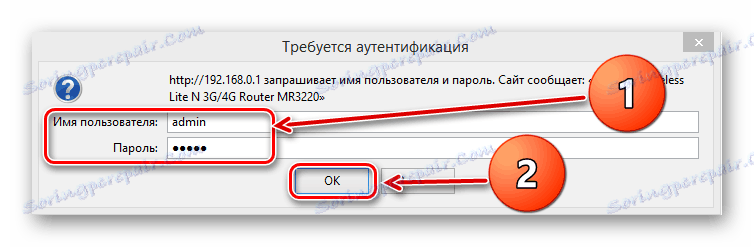
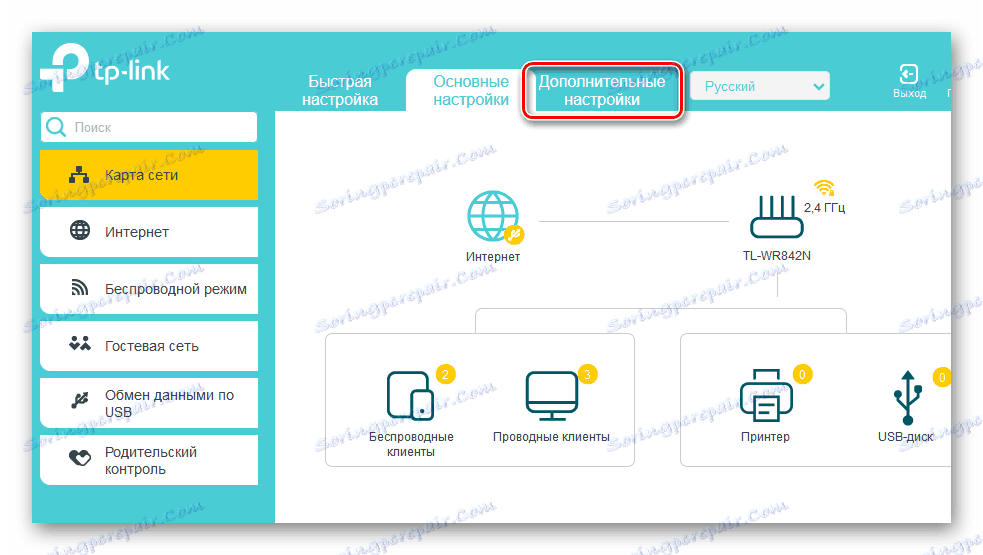
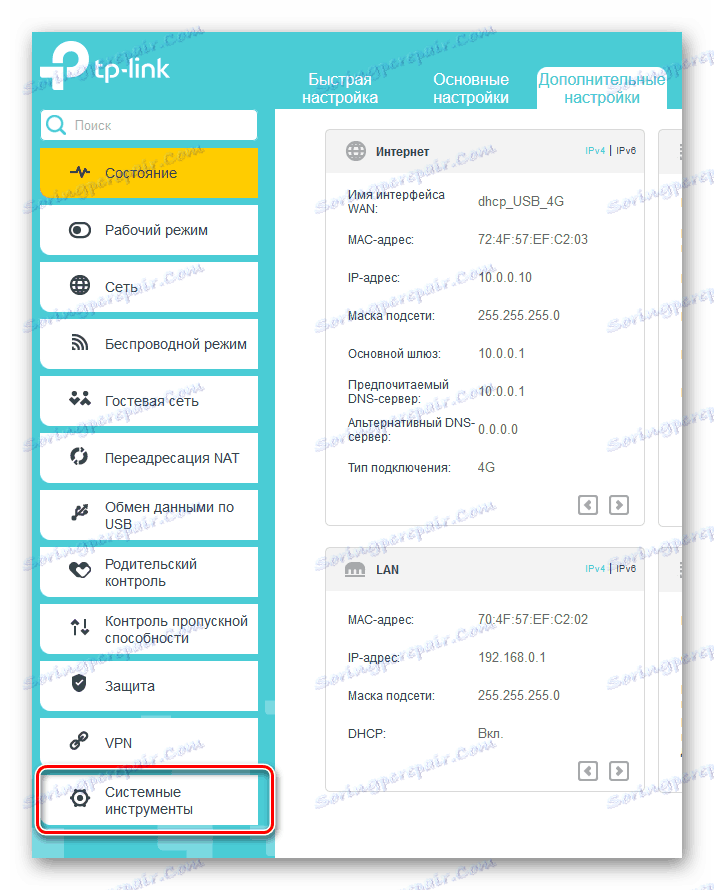

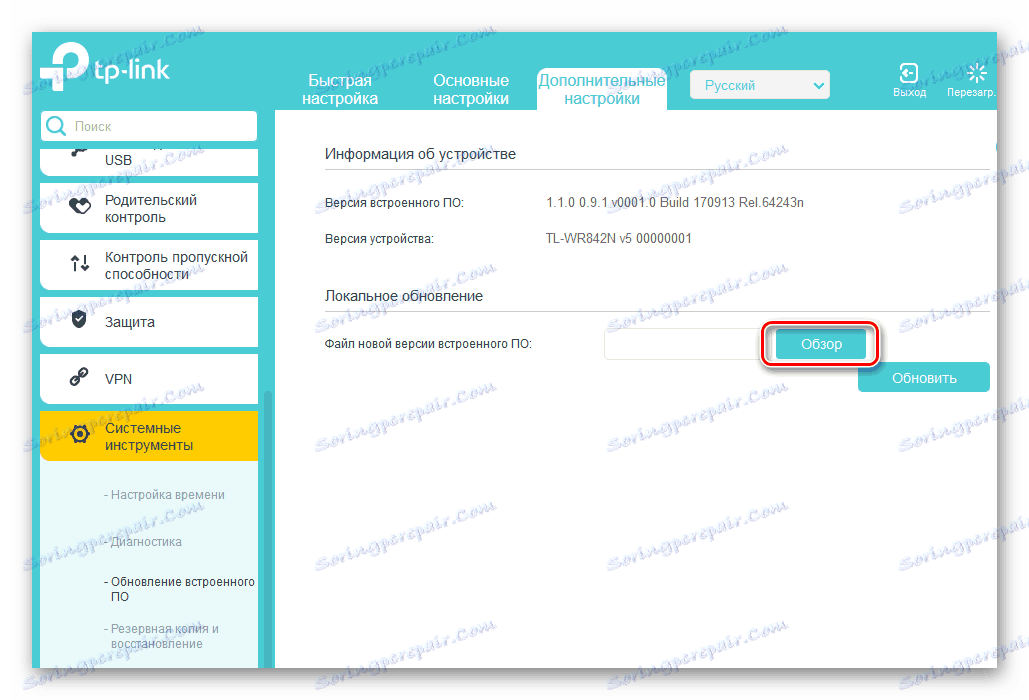

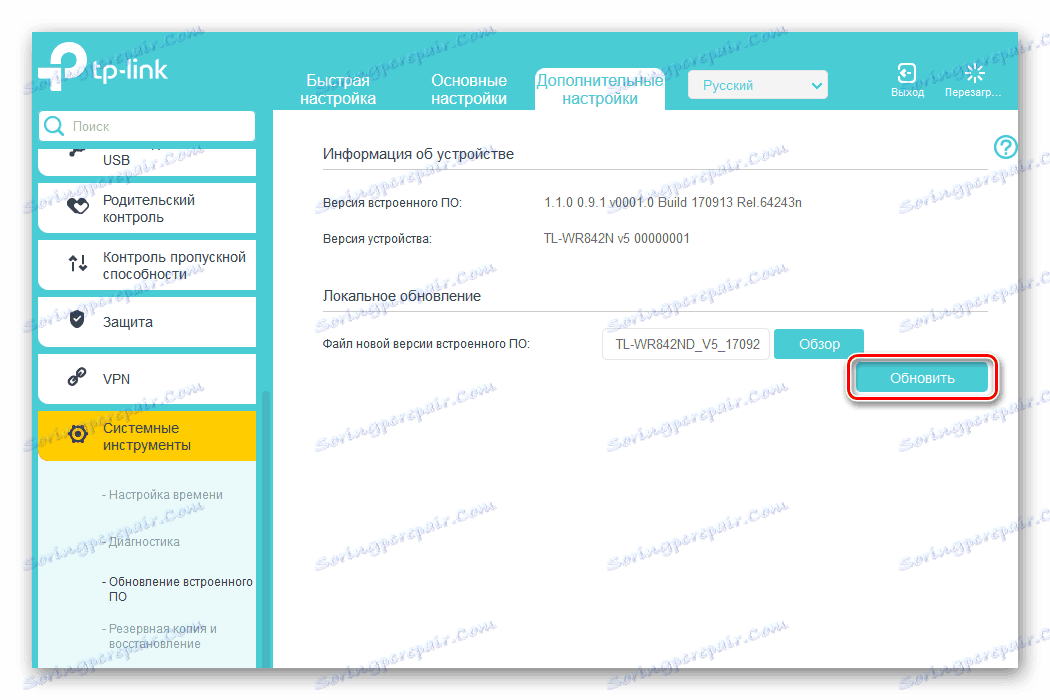
Opcja 2: Aktualizacja oprogramowania układowego z zapisanymi ustawieniami
Jeśli chcesz zapisać wszystkie własne ustawienia po aktualizacji oprogramowania na routerze, nasze manipulacje z urządzeniem sieciowym będą nieco dłuższe niż w opcji 1. Wynika to z konieczności utworzenia kopii zapasowej, a następnie przywrócenia bieżącej konfiguracji routera. Jak to zrobić?
- Przed przystąpieniem do aktualizacji oprogramowania układowego routera, wprowadź interfejs sieciowy urządzenia, otwórz dodatkowe ustawienia, a następnie przejdź do bloku narzędzi systemowych i kliknij kolumnę "Kopia zapasowa i przywracanie" .
- Zapisz kopię bieżących ustawień routera, wybierając odpowiedni przycisk.
- W pojawiającym się małym oknie LKM kliknij "OK", a plik z danymi konfiguracji kopii zapasowej zostanie zapisany w folderze "Downloads" przeglądarki internetowej.
- Wykonujemy wszystkie czynności opisane w Opcji 1.
- Ponownie otwórz klienta sieci routera, przejdź do menu narzędzi systemowych i sekcji "Tworzenie kopii zapasowych i przywracania" . W bloku "Przywróć" znajduje się "Przegląd" .
- W oknie Eksploratora wybierz plik BIN z poprzednio zapisaną konfiguracją i kliknij ikonę "Otwórz" .
- Teraz można tylko przywrócić ustawienia, klikając przycisk "Przywróć" . Router wczytuje wybraną konfigurację i przechodzi do ponownego uruchomienia. Zadanie zakończyło się pomyślnie. Oprogramowanie układowe routera zostało zaktualizowane z zachowaniem wcześniej używanych ustawień użytkownika.



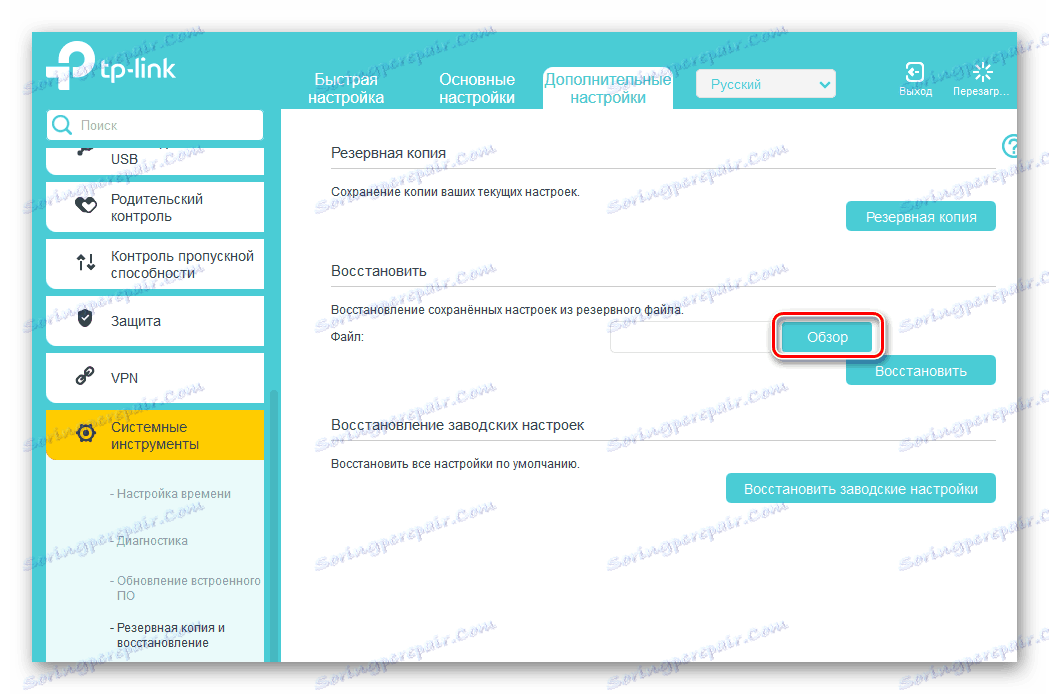

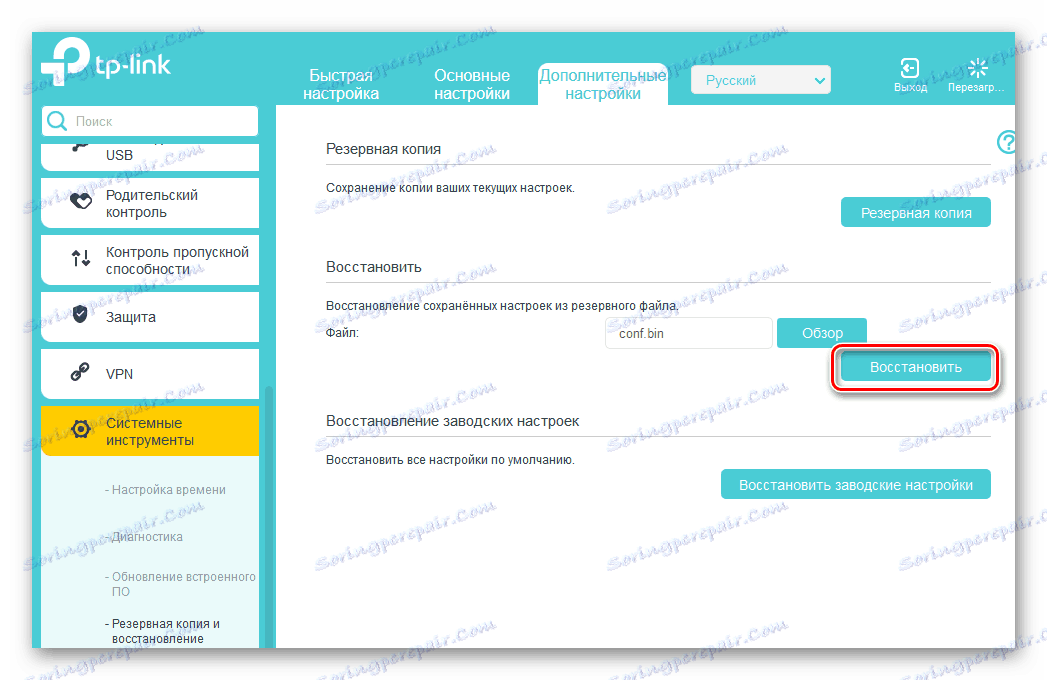
Jak widzieliśmy razem, jest całkiem realistyczna i bardzo łatwa aktualizacja oprogramowania na routerze za pomocą własnych zasobów. Nawet początkujący użytkownik może z łatwością zaktualizować oprogramowanie sprzętowe urządzenia sieciowego. Najważniejsze, aby zachować ostrożność i myśleć o możliwych konsekwencjach swoich działań.
Zobacz także: Zresetuj ustawienia routera TP-Link